
Macの「写真」で写真をブラウズする
写真をさまざまな方法で整理して表示したり、撮影日別に写真をブラウズしたりできます。
「写真」で写真とビデオが整理される方法
Macの写真アプリ ![]() では、「写真」ウインドウの左側にあるサイドバーを使って簡単に写真をブラウズすることができます。サイドバーで項目をクリックすると、写真がさまざまな方法で整理されて表示されます。
では、「写真」ウインドウの左側にあるサイドバーを使って簡単に写真をブラウズすることができます。サイドバーで項目をクリックすると、写真がさまざまな方法で整理されて表示されます。
ライブラリ: 写真やビデオの撮影日を基にブラウズすることができます。iCloud共有写真ライブラリを使用している場合、個人用ライブラリ、共有ライブラリ、または両方をブラウズできます。写真を日別、月別、または年別にブラウズするを参照してください。
メモリー: ミュージックを使って自動編集された写真やビデオのコレクションを表示します。メモリーを表示するを参照してください。
ピープルとペット: 「写真」で認識された人やペットごとに写真をブラウズすることができます。特定の人またはペットの写真を見つける/識別するを参照してください。
撮影地: 写真の撮影地ごとにブラウズすることができます。写真を場所ごとに探すを参照してください。
アルバム: 作成したアルバムや共有アルバムを表示します。「メディアタイプ」など、写真をカテゴリごとに整理するために自動作成されるアルバムもあります。スマートアルバムを作成するを参照してください。
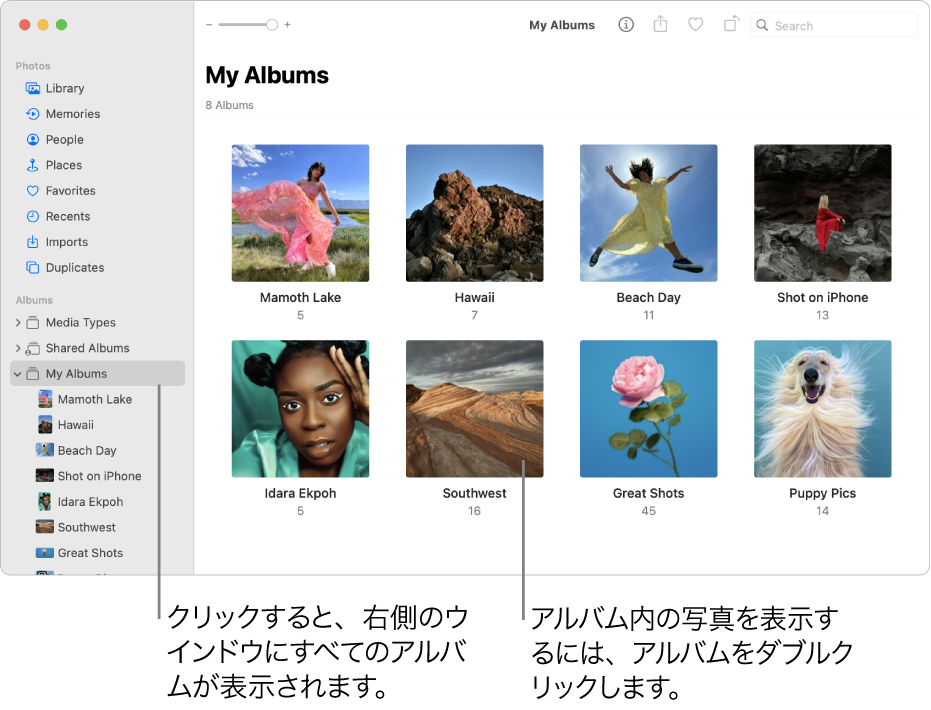
写真を日別、月別、または年別にブラウズする
個人用ライブラリ、共有ライブラリ、または両方で写真をブラウズできます。個人用ライブラリと共有ライブラリをまとめてブラウズするには、「表示」>「両方のライブラリ」と選択します。
Macの写真アプリ
 で、サイドバーの「ライブラリ」をクリックします。
で、サイドバーの「ライブラリ」をクリックします。ツールバーで、以下のいずれかをクリックします:
年別: 写真ライブラリで特定の年に素早くアクセスします。
月別: 写真が月別にグループ化され、期間や撮影地ごとに整理されて表示されます。
日別: 写真が日別に表示されます。
すべての写真: すべての写真とビデオが、撮影日の古いものから順番に同じサイズで表示されます。
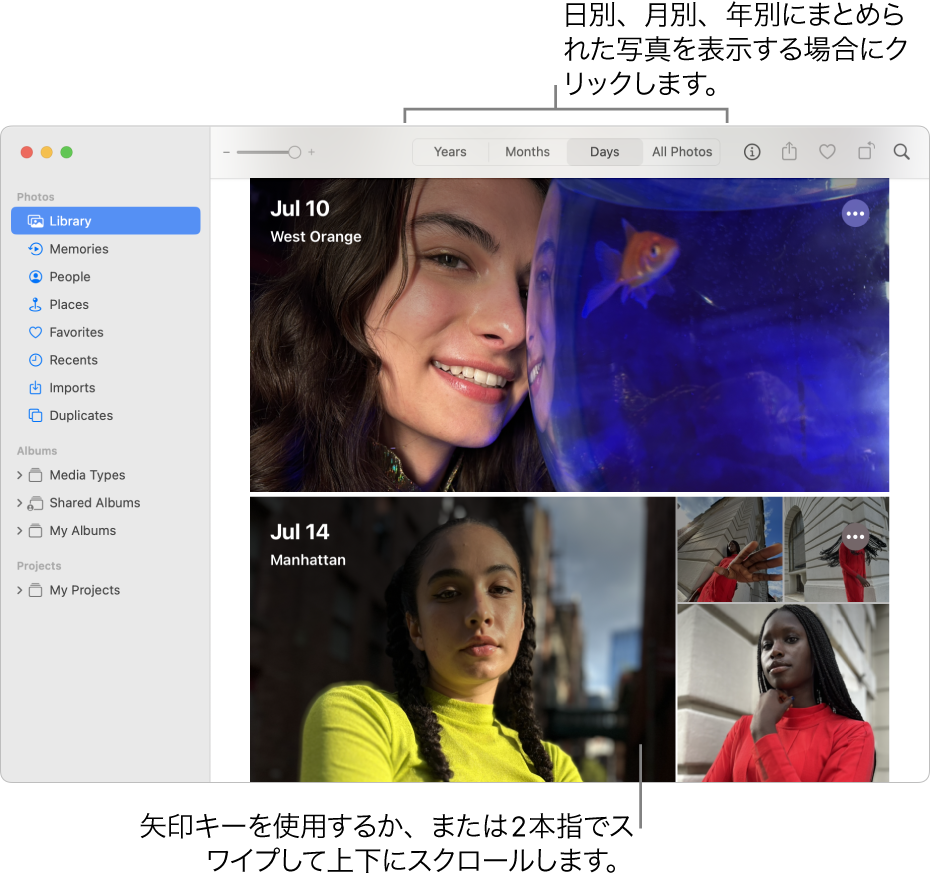
写真を表示する日、月、または年をダブルクリックします。
トラックパッドでは、日、月、または年をピンチオープンまたはピンチクローズすると表示を変更できます。